个人网站搭建教程
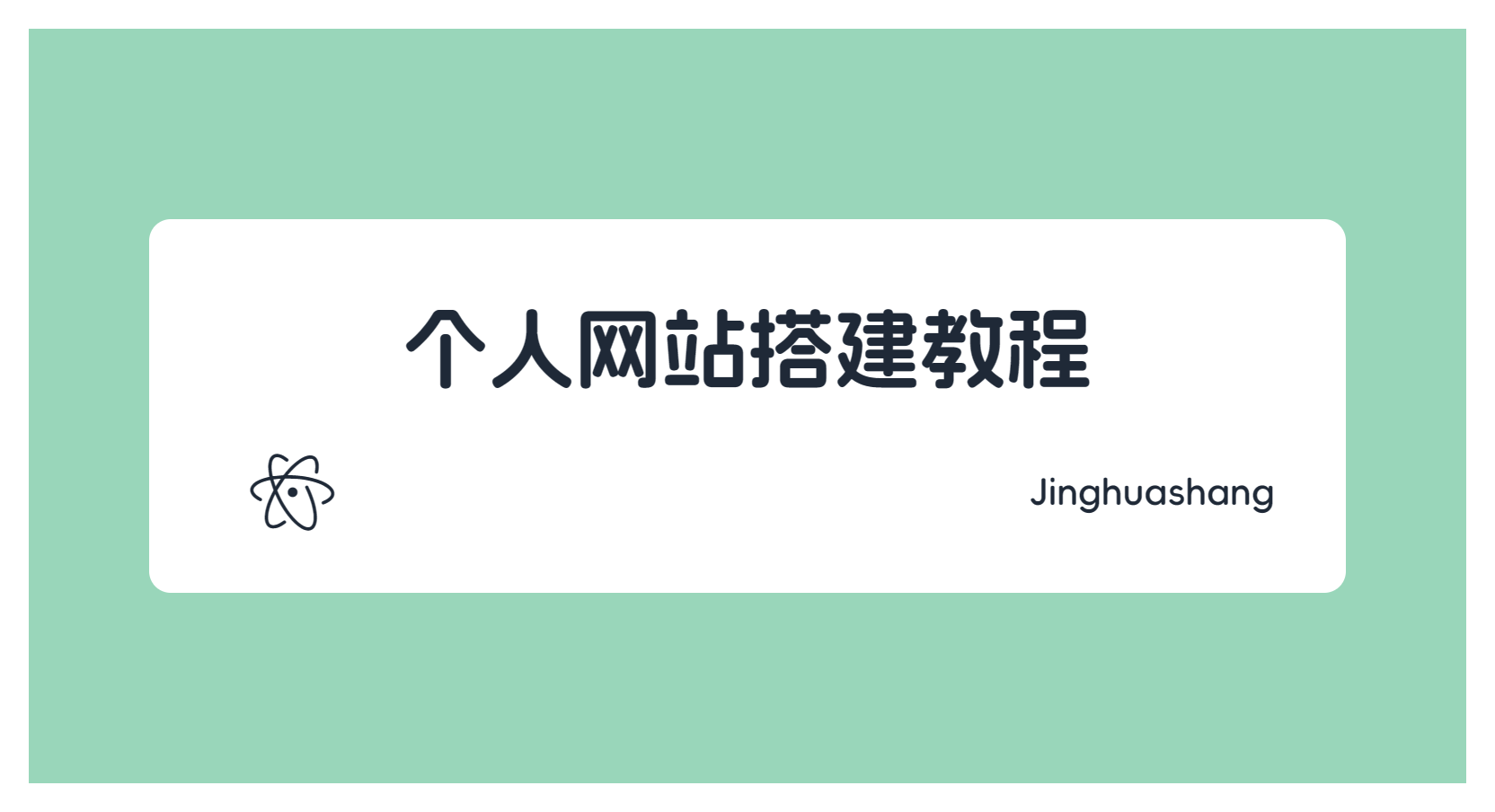
个人网站搭建教程
Jinghuashang个人网站搭建教程
前言
❌ 问所有问题前请认真阅读本教程,若是本教程中未提到的漏洞,我会耐心解答,若是脑残问题请勿问,先自行百度
🚧 本文档处于施工期,若有大佬发现问题,欢迎前来讨论
准备
设备
拥有一台电脑是进行文件编辑和处理的理想选择,尤其是对于需要大量创作和编码的Hexo博客来说更是如此。虽然现代智能手机的功能日益强大,甚至能够处理一些简单的编辑任务,但电脑在处理大量文本、图像编辑、编程和其他复杂任务方面仍然具有不可替代的优势。
电脑提供了更大的屏幕,更适合长时间工作,同时多任务处理能力也更强。在进行博客创作时,你可以同时打开文本编辑器、浏览器、终端等多个窗口,这样可以更高效地进行写作、研究和部署。此外,电脑通常配备有更全面的输入设备,如全尺寸键盘和鼠标,这对于提高打字速度和精确度至关重要。
对于Hexo博客而言,电脑还是安装和运行必要软件的平台,比如Node.js、Git等。这些工具在博客的生成、版本控制和部署过程中发挥着核心作用。而且,电脑通常拥有更强大的处理能力和更大的存储空间,这对于处理大量的博客文章、图片和其他多媒体文件尤为重要。
总之,拥有一台电脑,特别是对于博客作者和开发者来说,是一个提高工作效率、增强创作能力的重要工具。它为处理复杂的编辑任务、管理博客内容和进行高效的多任务操作提供了便利,是进行专业内容创作和管理的理想选择。
资源
域名
域名是互联网上网站的地址,它将易于记忆的名称(如example.com)与网站的IP地址相连接。域名的选择和管理对于建立一个专业和易于访问的网站至关重要。它不仅关系到品牌形象,还影响到网站的SEO(搜索引擎优化)和用户体验。在选择域名时,需要考虑域名的易记性、相关性以及是否容易被搜索引擎收录。注册域名后,还需要进行DNS(域名系统)设置,将域名指向网站托管服务器的IP地址。GitHub Pages
GitHub Pages是一项免费的服务,允许用户托管静态网站,这些网站可以直接从GitHub仓库中部署。它是一个方便的工具,特别适合开发者展示他们的项目或个人简历。使用GitHub Pages,你可以将网站源代码推送到GitHub仓库的特定分支(通常是gh-pages分支或main分支的docs目录),GitHub会自动构建并发布网站。GitHub Pages支持自定义域名,使得网站看起来更加专业。Vercel
Vercel是一个现代的开发平台,专注于为前端开发者提供快速、简单的部署体验。它支持多种前端框架和静态站点生成器,如Next.js、Gatsby和Vue等。Vercel提供免费层,允许开发者部署个人项目,并支持自动化的构建和部署流程。与GitHub Pages类似,Vercel也支持自定义域名,并提供全球CDN加速,确保网站快速加载。Cloudflare
Cloudflare是一个提供网站加速、安全保护和DNS服务的平台。它通过分布在全球的边缘节点网络来缓存网站内容,从而提高网站的访问速度和性能。Cloudflare还提供免费的SSL证书,可以加密用户与网站之间的数据传输。通过Cloudflare的DNS服务,用户可以轻松地将域名解析到不同的托管服务,如GitHub Pages或Vercel,同时解决这些服务可能遇到的访问限制和速度问题。Hexo
Hexo是一个基于Node.js的静态站点生成器,它允许用户使用Markdown编写内容,并快速生成静态HTML文件。Hexo拥有丰富的主题和插件生态系统,用户可以根据自己的喜好和需求定制网站的外观和功能。Hexo适合那些想要快速搭建个人博客的开发者,它简化了网站构建和部署的过程,使得用户可以专注于内容的创作。结合GitHub Pages或Vercel,Hexo可以轻松实现网站的托管和发布。
准备工作·环境
Git
简介
这个是使用github pages环境必不可少的工具,用于上传和下载
安装
windwos篇
第一步 前往官网Git (git-scm.com)
第二步 选择自己电脑相应的配置安装
这里Standalone Installers是指安装包
Portable (“thumbdrive edition”)是指绿色安装
一般推荐使用Standalone Installers
32位和64位可以右键自己电脑图标,选择属性
我电脑是64位的,就下载64位的安装包
你问我安装步骤?
无脑Next就是
Linux篇
linux更简单
打开终端,直接用命令安装
1 | # Ubuntu/Debian系(D系) |
配置
你安装完不代表成功了,如果你单纯只下载东西是可以不配置,但要是要上传东西就要配置,不然github不知道你是不是这个项目的主人
1.创建ssh
1 | ssh-keygen -t rsa -C '你注册github的电子邮箱地址' |
2.复制公钥到你的github连接里
访问GitHub官网,选择设置
完成配置
到这就完成自己设备和github的连接
Hexo(可选)
简介
正如开篇所说,Hexo 是一个快速、简洁且高效的博客框架。 Hexo 使用 Markdown (或其他渲染引擎)解析文章,在几秒内,即可利用靓丽的主题生成静态网页。
安装
windows篇
因为hexo基于nodejs开发环境,需要hexojs环境,所以我们需要安装hexojs
1.访问NodeJS官网
2.打开cmd,安装hexo
linux篇
还是那句话,linux因为有官方库,直接傻瓜式安装
1.安装nodejs环境和npm安装器(这里还安装是因为node和npm被分开了打包)
1 | # D系 |
2.安装hexo,和windows一样
1 | $ sudo npm -g install hexo-cli |
3.完成安装
普通部署
准备
1.在一个地方新建文件夹,或者在你的源码地址打开一个终端(cmd,termux)
2.新建一个README.md文件,里面可以编辑你想要在github源码上显示的东西
部署
1.打开github网页,新建一个库
2.填写库相关配置
3.开始推送源码到github
因为我们已经创建了README文件,所以从第二步开始
4.完成推送
部署github pages环境
完成配置
Hexo 部署
前言
这种方式就是模板导入,然后自己小改
适合懒得自己写架构的人入坑
开始
选择一个地方存储你的Hexo库,并用终端打开
比如这里,我放在桌面
1 | $ pwd |









































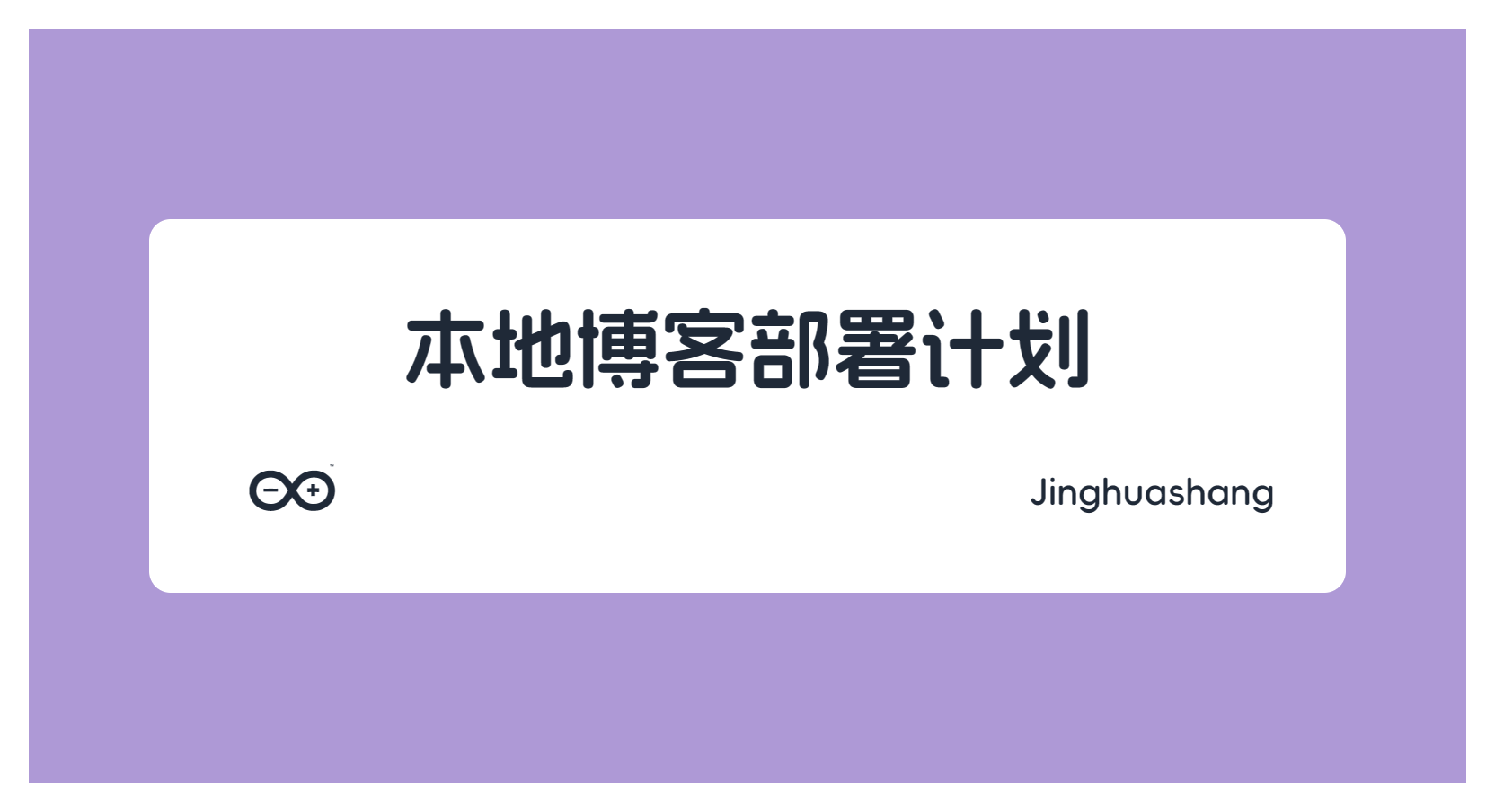




![苹果CMS搭建教程[1Panel环境版]](https://img.jinghuashang.cn/cover/MacCMS.webp)